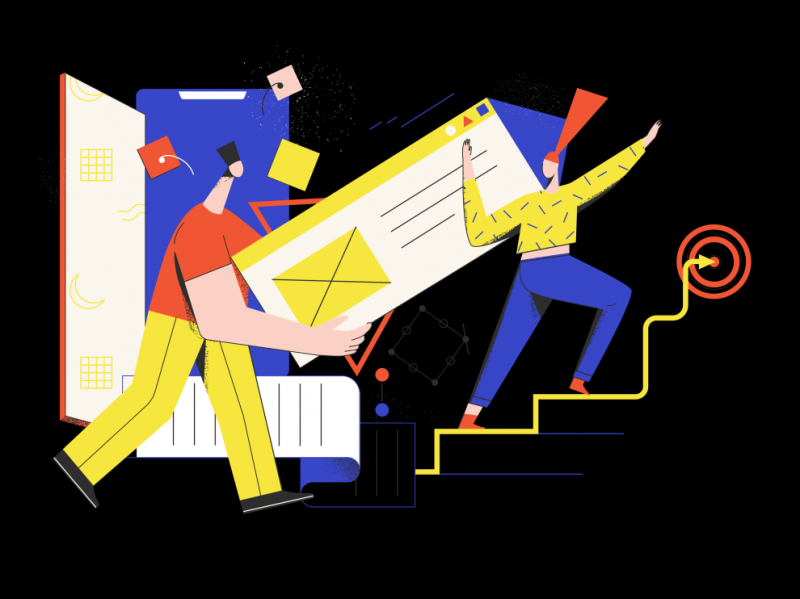
Wenn Sie einen YouTube-Kanal haben, können Sie dessen Branding anpassen, indem Sie Ihr Profilbild, Ihre Bannergrafik und Ihr Videowasserzeichen ändern.
Dies ist möglich über YouTube Studio und teilweise über die YouTube-App.
Ein einzigartiges Profilbild ist die Essenz deines Kanals.
Ebenso wie ein anständige Kanalbanner sind wichtig, um die Identität deines Kanals zu formen.
Es kann jedoch schwierig sein, zu der Seite zu navigieren, auf der Sie Ihr Kanalbanner bearbeiten können.
Dies wird deutlicher, wenn Sie die YouTube-App auf Ihrem Handy verwenden Gerät.
Wenn Sie die YouTube-App auf einem iPhone oder einem Android-Gerät verwenden, fragen Sie sich vielleicht, wie Sie Ihr YouTube-Kanalbanner/Ihre Grafik dort ändern können.
In In diesem Leitfaden erfährst du, wie du dein Kanalbanner auf YouTube auf dem Desktop und auf Mobilgeräten änderst.
- So ändern Sie Ihr YouTube-Kanalbanner
- Was ist ein YouTube-Kanalbanner?
- Wie ändere ich mein YouTube-Banner auf Mobilgeräten?
So ändern Sie Ihr YouTube-Kanalbanner
Um Ihr YouTube-Kanalbanner zu ändern, öffnen Sie YouTube auf Ihrem Desktop und navigieren Sie zu Ihrem Kanal.
Klicken Sie dann auf das Kamerasymbol oben rechts in deinem Kanalbanner und klicke auf “Ändern” unter dem “Bannerbild” Überschrift.
Sie könnenWählen Sie ein neues Bannerbild aus, nachdem Sie auf „Ändern“ geklickt haben.
Wenn Sie jedoch die mobile YouTube-App verwenden, haben Sie gewonnen. 8217;Dein Kanalbanner kann nicht direkt darauf bearbeitet werden.
Das liegt daran, dass das Ändern deines Kanalbanners in der YouTube-App nicht unterstützt wird.
Daher, wenn du es anpassen möchtest deinen Kanal, es ist besser, es auf einem Desktop statt dessen zu tun.
Wenn Sie Ihr YouTube-Kanalbanner auf Ihrem Telefon ständig ändern, müssen Sie mit einem mobilen Browser (z. B. Safari, Chrome) zu YouTube Studio navigieren.
Klicken Sie dann auf Anpassung > Branding > Bannerbild > ändern.
So ändern Sie Ihr YouTube-Kanalbanner:
1. Öffne YouTube auf einem Desktop & gehe zu deinem Kanal
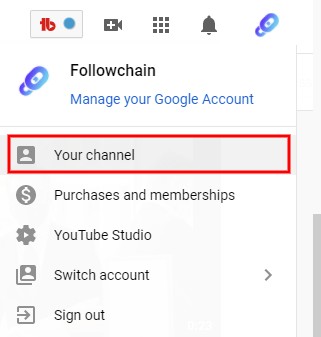
YouTube auf einem Desktop öffnen > Klicken Sie auf Ihr Profilbild > klicke auf “Dein Kanal”.
Öffne zunächst YouTube auf einem Desktop.
Wenn du möchtest Um Ihr YouTube-Kanalbanner auf Mobilgeräten zu ändern, müssen Sie stattdessen in einem Browser zur YouTube Studio-Website navigieren.
Das liegt daran, dass Sie Ihr Profil nicht direkt auf dem YouTube-Mobilgerät bearbeiten können Anwendung.
Daher wird dringend empfohlen, hierfür YouTube auf einem Desktop zu verwenden.
Sobald Sie auf YouTube sind, müssen Sie zu Ihrem Kanal navigieren.
Klicken Sie zuerst auf Ihr Profilbild in der oberen Navigationsleiste.
Dadurch wird ein Menü mit mehreren Registerkarten geöffnet, darunter “Ihr Kanal”, “ ;Käufe und Mitgliedschaften”, “YouTube Studio” und mehr.
Klicken Sie auf “Ihr Kanal” um zu Ihrem YouTube-Kanal zu gehen.
Fahren Sie mit dem nächsten Schritt fort, um zu erfahren, wie Sie Ihren YouTube-Kanal bearbeiten, um Ihr Banner zu ändern.
2. Klicken Sie auf das Kamerasymbol
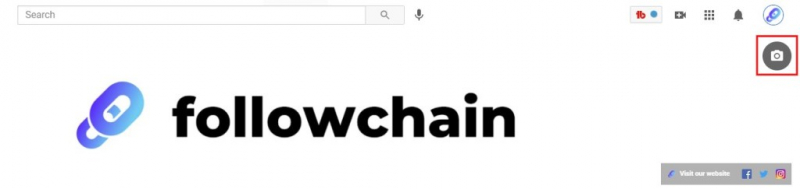
Klicken Sie oben rechts auf das Kamerasymbol Ihr Bannerbild.
Sobald Sie auf „Ihr Kanal“ geklickt haben, landen Sie auf Ihrem YouTube-Kanal.
Auf Ihrem YouTube-Kanal sehen Sie Ihr Kanalbanner oben.
Du siehst auch oben rechts in deinem Kanalbanner ein Kamerasymbol.
Klicke auf das Kamerasymbol, um ändere dein Kanalbanner.
Wenn du die mobile YouTube-App verwendest, kannst du nur dein Profilbild ändern.
Du hast gewonnen’ Du kannst dein Kanalbanner in der mobilen YouTube-App nicht ändern, da es keine Funktion gibtdafür noch.
Wenn du also dein Kanalbanner auf deinem Telefon ändern möchtest, achte darauf, dass du dich auf der YouTube Studio-Website statt in der mobilen YouTube-App befindest.
< p>Fahren Sie mit dem letzten Schritt fort, um zu erfahren, wie Sie Ihr Bannerbild über YouTube Studio ändern können.
3. Klicken Sie unter “Bannerbild” auf “Ändern”
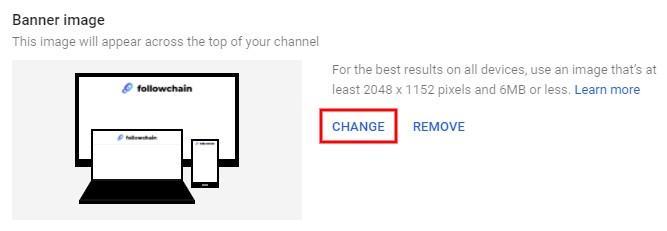
Unter dem “Bannerbild” Kopfzeile, klicken Sie auf “Ändern” und wählen Sie das Bild aus, das Sie für Ihr Bannerbild verwenden möchten.
Nachdem Sie auf das Kamerasymbol auf Ihrem Bannerbild geklickt haben, werden Sie zu YouTube weitergeleitet Studio.
In YouTube Studio landen Sie auf der Seite “Kanalanpassung.
Auf der Seite “Kanalanpassung” Seite können Sie Ihr Profilbild, Bannerbild und Videowasserzeichen bearbeiten.
Unter dem “Bannerbild” Kopfzeile sehen Sie zwei Optionen, einschließlich “Ändern” und “Entfernen”.
Die Schaltfläche “Ändern” Mit der Option “Entfernen” wird Ihr vorhandenes Bannerbild gelöscht.
Klicken Sie auf die Schaltfläche “Ändern” Möglichkeit um Ihr Bannerbild zu ändern.
Sobald Sie auf “Ändern” geklickt haben, wird der Datei-Explorer geöffnet.
Im Datei-Explorer navigieren Sie zum Bild auf das Sie Ihr Bannerbild ändern möchten.
Klicken Sie dann doppelt auf das Bild, um es auszuwählen.
Sie sollten ein Bild mit der Größe at verwenden mindestens 2048 x 1152 Pixel.
Wenn das ausgewählte Bild zu klein ist, werden Sie durch eine Fehlermeldung darauf hingewiesen.
Wenn das von Ihnen ausgewählte Bild geeignet ist, wird eine Seite zum Zuschneiden geöffnet, auf der Sie das Bild zuschneiden können.
Sobald Sie mit dem Zuschneiden des Bilds fertig sind, klicken Sie auf & #8220;Fertig”.
Klicken Sie abschließend auf “Veröffentlichen” , um Ihre Änderungen zu speichern.
Sie haben erfolgreich gelernt, wie Sie Ihr Bannerbild/Ihre Grafik/Ihr Cover auf YouTube ändern können!
Was ist ein YouTube-Kanalbanner ?
Ein YouTube-Kanalbanner ist ein großes Bild, das oben auf Ihrem Kanal angezeigt wird.
Es wird normalerweise verwendet, um die Marke und Identität deines Kanals auszudrücken.
Um ein Kanalbanner zu erstellen, kannst du ein Tool wie Canva oder Adobe XD verwenden.
Wenn Sie Ihr Banner erstellen, müssen Sie sicherstellen, dass die Bildgröße mindestens 2048 x 1152 Pixel beträgt.
Wenn die Bildgröße zu niedrig ist , können Sie es möglicherweise nicht als Bannerbild verwenden.
Wie ändere ich mein YouTube-Banner auf Mobilgeräten?
So ändern Sie Ihr YouTube-Banner auf Mobilgeräten , müssen Sie besuchenYouTube Studio in einem Browser (z. B. Safari, Chrome).
Navigieren Sie in YouTube Studio zu Anpassung > Branding > Bannerbild > ändern.
Wählen Sie dann ein Bild aus Ihrer Fotogalerie aus, schneiden Sie es zu, wählen Sie “Fertig” und veröffentlichen Sie es.
Leider haben Sie gewonnen’ Sie können Ihr Banner in der mobilen YouTube-App nicht ändern, da es noch nicht unterstützt wird.
Fazit
Ein YouTube-Kanal-Banner ist wichtig, da es eines der Erste Dinge, die jemand sieht, wenn er deinen Kanal besucht.
Um dein Kanalbanner zu verbessern, kannst du versuchen, einen Slogan hinzuzufügen.
Der Slogan kann a kurze Beschreibung deines Kanals oder deines Veröffentlichungszeitplans.
Wenn du beispielsweise jede Woche ein Video postest, kannst du einen Slogan einfügen, der lautet: “Neues Video jeden Montag” auf deinem Banner.
Dadurch wissen deine Zuschauer und Abonnenten, wann sie ein neues Video von deinem Kanal erwarten können.
